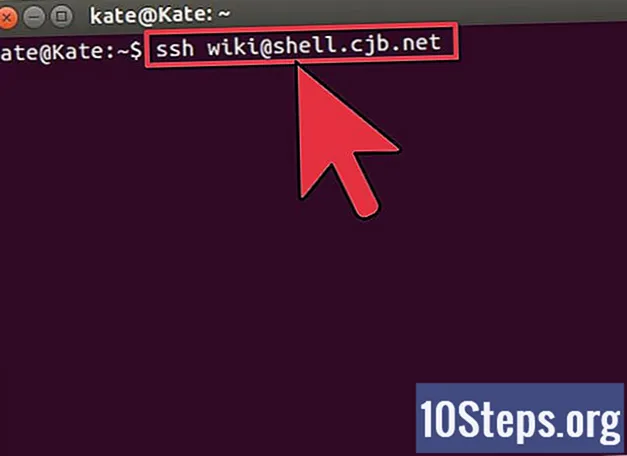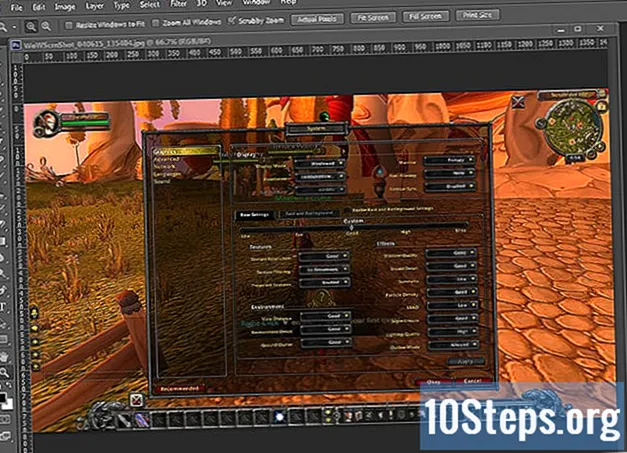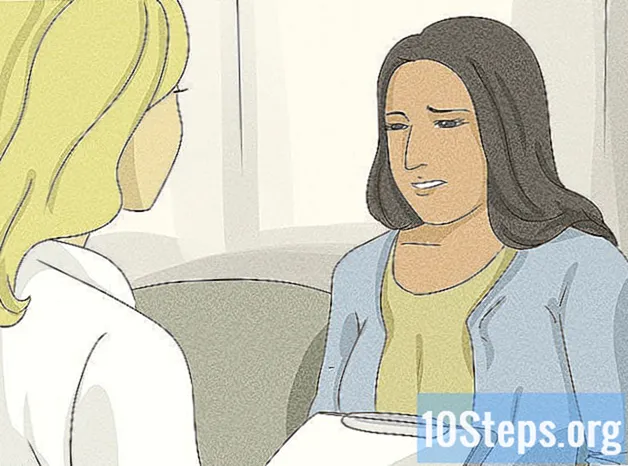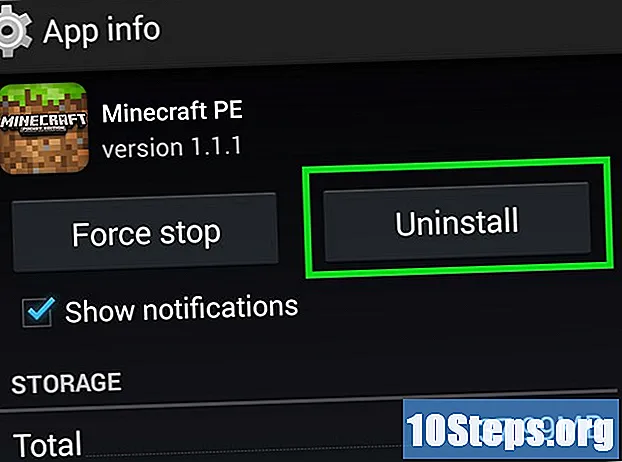
Indhold
"Minecraft Pocket Edition" er Minecraft mobilapp tilgængelig for smartphones og tablets med iOS, Android, Fire OS og Windows-operativsystemer. Ligesom ethvert spil eller anvendelse er der tilgængelige opdateringer, der gør det bedre, rette fejl og udvide spillets funktioner. Opgradering af Minecraft PE er ganske enkel, og det anbefales, at du altid har den nyeste version installeret for at sikre bedre gameplay og adgang til alle tilgængelige funktioner.
Steps
Metode 1 af 5: Opgradering af Minecraft på en iOS-enhed
Åbn appen "App Store" på din iOS-enhed. Det har en blå cirkelikon med det hvide bogstav "A" inde. Tryk på dette ikon for at åbne "App Store".

Vælg fanen "Opdateringer" nederst på skærmen. Naviger til afsnittet "Afventende opdateringer" og kig efter muligheden "Minecraft: Pocket Edition". Hvis en opdatering er tilgængelig, vises denne indstilling, ellers har du allerede den seneste version installeret.
Tryk på "Opdater". "Minecraft: Pocket Edition" opdateres automatisk.
- For iOS 7 eller nyere er det muligt at indstille den automatiske opdatering af applikationer. For at gøre dette skal du åbne programmet "Indstillinger" og trykke på "iTunes og App Store". Under muligheden "Automatisk download" skal du aktivere den automatiske downloadindstilling for opdateringer - skift knappen til grønt. Deaktiver indstillingen "Brug cellulære data", hvis du ønsker, at automatisk opdatering kun skal fungere, når du er forbundet til et Wi-Fi-netværk.
Metode 2 af 5: Opgradering af Minecraft på en Android-enhed
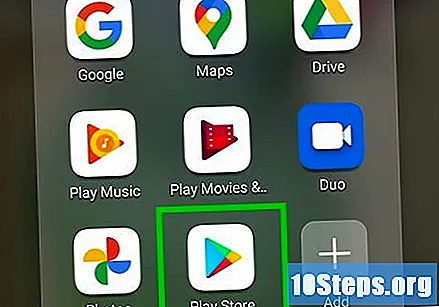
Åbn appen "Google Play Store". Det har et hvidt ikon med farvede trekanter inde. Tryk på dette ikon for at åbne "Play Store".
Vælg "Mine apps". På hovedsiden i "Play Store" skal du trykke på knappen i øverste venstre menu (ikon for tre vandrette bjælker) og vælge "Mine apps".

Find "Minecraft: Pocket Edition ". Naviger mellem applikationer. Når du finder muligheden" Minecraft: Pocket Edition ", vil du se den grønne" Update "-knap ved siden af programmet (ved siden af" Uninstall "-knappen), hvis en opdatering er tilgængelig.- Hvis du ikke kan se knappen "Opdatering", er den seneste version allerede installeret.
Tryk på "Opdater". Hvis du har nogle tilgængelige opdateringer, skal du vælge "Opdater" og den installeres automatisk.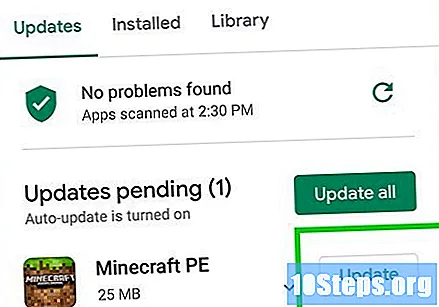
- Hvis du ønsker, at det skal opdateres automatisk, skal du trykke på de tre lodrette prikkerikon i øverste højre hjørne af appsiden og vælge "Opdater automatisk".
- For at gøre dette for alle apps skal du trykke på menuknappen i øverste venstre hjørne i Play Store og derefter trykke på "Indstillinger" og under "Generelt" vælge "Opdater automatisk" eller "Opdater apps automatisk via Wi- Fi "for at undgå at bruge på din dataplan.
Metode 3 af 5: Opgradering af Minecraft på en Windows-telefon
Åbn "Windows Store". Det har ikonet for en indkøbspose med Windows-logoet i midten. Tryk på dette ikon for at åbne "Windows Phone Store".
Søg efter opdateringer. For at gøre dette skal du trykke på menuknappen ("...")> "Indstillinger"> "Kontroller for opdateringer". Vent på, at enheden viser listen over applikationer, der kan opdateres.
Opdater "Minecraft: Pocket Edition ". Tryk på" Update ", hvis en opdatering er tilgængelig.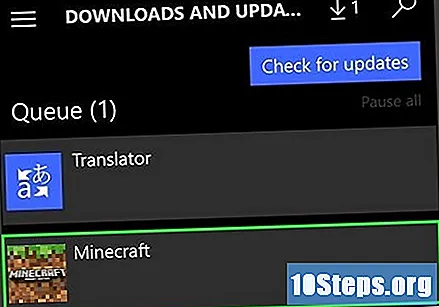
- For at konfigurere automatisk opdatering til alle applikationer skal du åbne Windows Store, trykke på menuknappen "..."> "Indstillinger"> "Programopdatering" og aktivere indstillingen "Opdater mine applikationer automatisk". På denne samme skærm kan du også aktivere indstillingen "Få kun opdateringer via Wi-Fi" for at gemme din dataplan.
- Hvis du vil hente en opdatering ved hjælp af din dataplan, efter at du kun har aktiveret muligheden for at gøre det via Wi-Fi, skal du åbne menuen "Windows Store" og trykke på "Downloads". Tryk derefter på "Opdater" ud for det ønskede program.
Metode 4 af 5: Opgradering af Minecraft på en Fire OS-enhed

Åbn "Amazon Appstore". På Amazon-enheder skal du gå til startskærmen og trykke på "Apps" og derefter på "Store".
Find opdateringer. Tryk på "Menu" og derefter på "Programopdateringer". En tilgængelig opdatering til "Minecraft: Pocket Edition" vises på denne skærm. Ellers har du allerede den nyeste version installeret.

Opdater applikationen. Tryk på "Opdater", hvis en opdatering er tilgængelig.- For at opdatere automatisk, skal du åbne "Appstore", trykke på "Menu" og derefter på "Indstillinger". Aktivér indstillingen "Automatisk opdatering", og de vil køre, når enheden er tilsluttet et Wi-Fi-netværk.
Metode 5 af 5: Find en gratis opdatering

Se den nyeste version. I januar 2017 var den seneste version af Minecraft: PE 0.17.1. En hurtig søgning på internettet efter "seneste version af Minecraft PE" skulle resultere i den nyeste version.- Du skal have "Minecraft: PE" installeret på din enhed for at dette trin skal fungere.
Find download. Søg efter "gratis download til Minecraft: PE 0.17.1" eller "download APK for den nyeste version af Minecraft: PE" Når du har fundet et betroet websted, skal du downloade den nyeste version.
Bestem, om versionen understøttes. Åbn filen. Hvis der ikke vises nogen fejl på skærmen, har du downloadet en kompatibel version.
Afinstaller det originale program. For at den nye opdatering skal fungere, skal du afinstallere "Minecraft: PE" fra enheden. Derefter installerede jeg den opdaterede sommer.
Tips
- Det er bedst at opdatere dine apps, når du er tilsluttet et Wi-Fi-netværk og har nok batteristrøm (eller tilslut din enhed til en stikkontakt).
- Sørg for, at du har nok plads på din enhed, før du downloader filer eller opdaterer nogen applikationer.